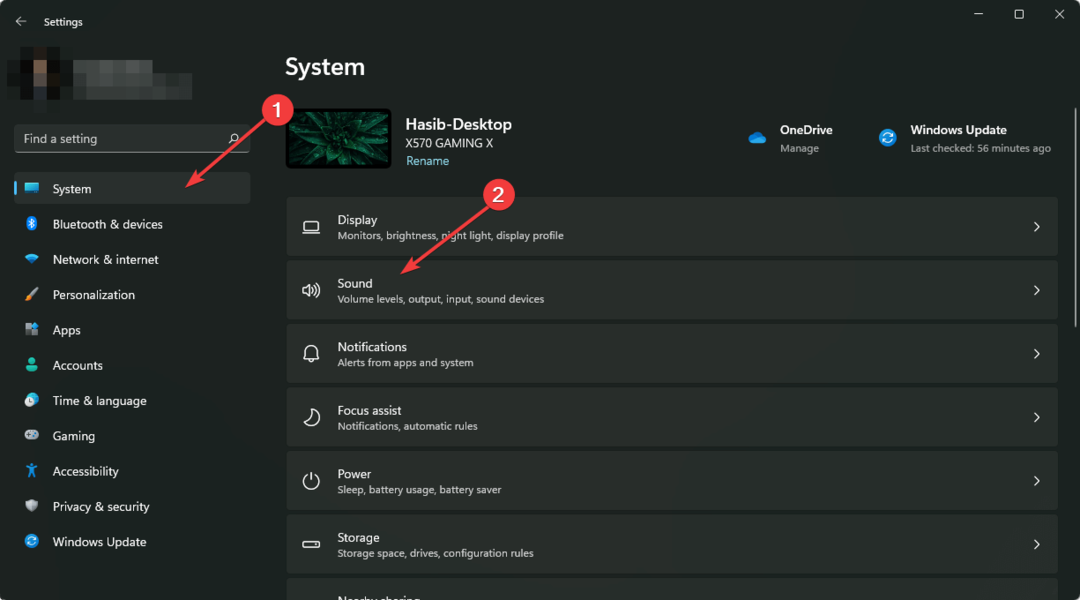- Si la barre de volume est bloquée à l'écran sous Windows 10 vous pouvez soit obtenir le volume à 0% ou à 100%.
- La première chose que vous devriez essayer de résoudre ce problème est de redémarrer votre PC et d'essayer de régler le volume.
- Si vous avez un ordinateur de bureau, essayez de débrancher votre clavier car la touche de volume pourrait être bloquée.
- Une autre solution consiste à réinstaller le pilote audio. Vous pouvez utiliser notre procédure détaillée à cet égard.

Ce logiciel réparera les erreurs informatiques courantes, vous protégera contre la perte de fichiers, les logiciels malveillants, les pannes matérielles et optimisera votre PC pour des performances maximales. Résolvez les problèmes de PC et supprimez les virus maintenant en 3 étapes simples :
- Télécharger l'outil de réparation de PC Restoro qui vient avec des technologies brevetées (brevet disponible ici).
- Cliquez sur Lancer l'analyse pour trouver des problèmes Windows qui pourraient causer des problèmes de PC.
- Cliquez sur Tout réparer pour résoudre les problèmes affectant la sécurité et les performances de votre ordinateur
- Restoro a été téléchargé par 0 lecteurs ce mois-ci.
Certains utilisateurs ont déclaré dans des messages de forum que leur le volume la barre est bloquée à l'écran en haut à gauche lorsqu'ils appuient sur les touches de volume. Si la barre de volume de Windows 10 est bloquée à l'écran, vous pouvez l'avoir à 0% ou 100% audio maximum.
Ainsi, les utilisateurs seront soit coincés avec pas de son ou volume max. Ce sont quelques résolutions potentielles si la fenêtre contextuelle du volume Windows 10 ne disparaît pas.
Comment réparer la barre de volume bloquée dans Windows 10 ?
- Redémarrez Windows et ajustez le volume
- Débranchez le clavier
- Réinstaller les pilotes audio
- Ouvrez l'utilitaire de résolution des problèmes de lecture audio
1. Redémarrez Windows et ajustez le volume
- Redémarrez Windows pour vous débarrasser de la barre de volume bloquée.
- Cliquez avec le bouton droit sur l'icône Haut-parleurs dans la barre d'état système et sélectionnez Des sons.
- Sélectionnez le Relecture onglet ci-dessous.
- Cliquez ensuite avec le bouton droit sur le périphérique audio actif et sélectionnez Propriétés.

- Sélectionnez le Les niveaux onglet dans la fenêtre des propriétés.
- Faites ensuite glisser la barre de volume vers la droite pour augmenter le niveau audio (la barre audio redescendra si vous ne redémarrez pas Windows en premier).
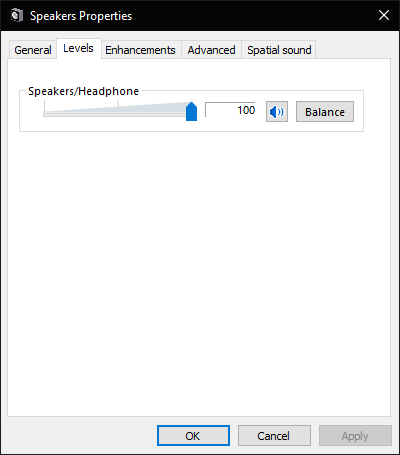
Une façon de corriger le contrôle du volume de Windows 10 bloqué sur l'écran dans le coin supérieur gauche consiste à redémarrer Windows, puis à augmenter le son via la fenêtre des propriétés du périphérique audio.
La barre de volume disparaît en haut à gauche du bureau après le redémarrage de Windows.
Ensuite, les utilisateurs peuvent restaurer l'audio à partir de l'onglet Niveaux de la fenêtre des propriétés du périphérique audio. Suivez les directives ci-dessus pour le faire.
2. Débranchez le clavier

La barre de volume bloquée peut être due au blocage de la touche du clavier de volume.
Quelque (bureau) les utilisateurs ont confirmé avoir résolu le problème en débranchant leurs claviers, puis en les rebranchant environ une minute plus tard.
Bien sûr, cette résolution ne sera pas bonne pour les ordinateurs portables; mais cela fonctionne néanmoins pour les ordinateurs de bureau.
3. Réinstaller les pilotes audio
- Faites un clic droit sur le Bouton Start et sélectionnez Cours.
- Entrer devmgmt.msc dans la boîte ouverte de Run et cliquez sur d'accord ouvrir Gestionnaire de périphériques.
- Double-cliquez Contrôleurs son, vidéo et jeu pour élargir cette catégorie.
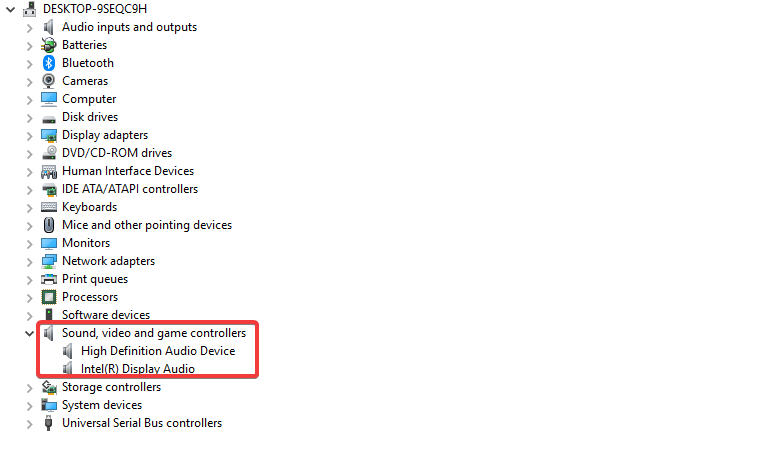
- Cliquez avec le bouton droit sur le périphérique audio et sélectionnez Désinstaller appareil.
- appuie sur le Désinstaller bouton pour confirmer.
- Les utilisateurs peuvent réinstaller les pilotes audio en sélectionnant le Rechercher les modifications matérielles option.
- Redémarrez ensuite Windows.
La barre de volume bloquée peut également être due aux pilotes audio. Certains utilisateurs ont déclaré avoir résolu le problème en désinstallant les pilotes audio.
4. Ouvrez l'utilitaire de résolution des problèmes de lecture audio
- Entrer Panneau de commande dans Exécuter et cliquez d'accord.
- Puis clique Dépannage pour ouvrir le Panneau de commande applet illustré ci-dessous.

- Cliquez sur Voir tout à gauche de la fenêtre.
- Puis clique Lecture audio pour ouvrir la fenêtre dans l'instantané ci-dessous.

- Cliquez sur Avancée pour sélectionner le Appliquer les réparations automatiquement option.
- appuie sur le Suivant bouton.
Une barre de volume bloquée dans Windows est souvent un matériel de clavier publier. Si les résolutions ci-dessus ne résolvent pas le problème, les utilisateurs doivent envisager de retourner les ordinateurs portables ou les ordinateurs de bureau, qui sont encore sous garantie, à leurs fabricants pour réparation.
Les utilisateurs de bureau peuvent également obtenir de nouveaux claviers de remplacement s'ils ne peuvent pas obtenir de réparations sous garantie.
Nous espérons que notre guide vous a aidé à résoudre le problème de la barre de volume. Si vous avez d'autres suggestions, laissez-nous un commentaire dans la section ci-dessous.
 Vous avez toujours des problèmes ?Corrigez-les avec cet outil :
Vous avez toujours des problèmes ?Corrigez-les avec cet outil :
- Téléchargez cet outil de réparation de PC noté Excellent sur TrustPilot.com (le téléchargement commence sur cette page).
- Cliquez sur Lancer l'analyse pour trouver des problèmes Windows qui pourraient causer des problèmes de PC.
- Cliquez sur Tout réparer pour résoudre les problèmes avec les technologies brevetées (Réduction exclusive pour nos lecteurs).
Restoro a été téléchargé par 0 lecteurs ce mois-ci.
Questions fréquemment posées
Si la barre de volume est bloquée sur l'écran, nous avons un guide très complet pour vous aider à résoudre le problème.
On a un guide expert cela vous aidera à corriger l'icône de volume de la barre des tâches sur Windows 10.
Vérifiez si le bouton de volume de votre clavier est bloqué ou cassé. Voici une liste avec les meilleurs claviers à acheter tout de suite.
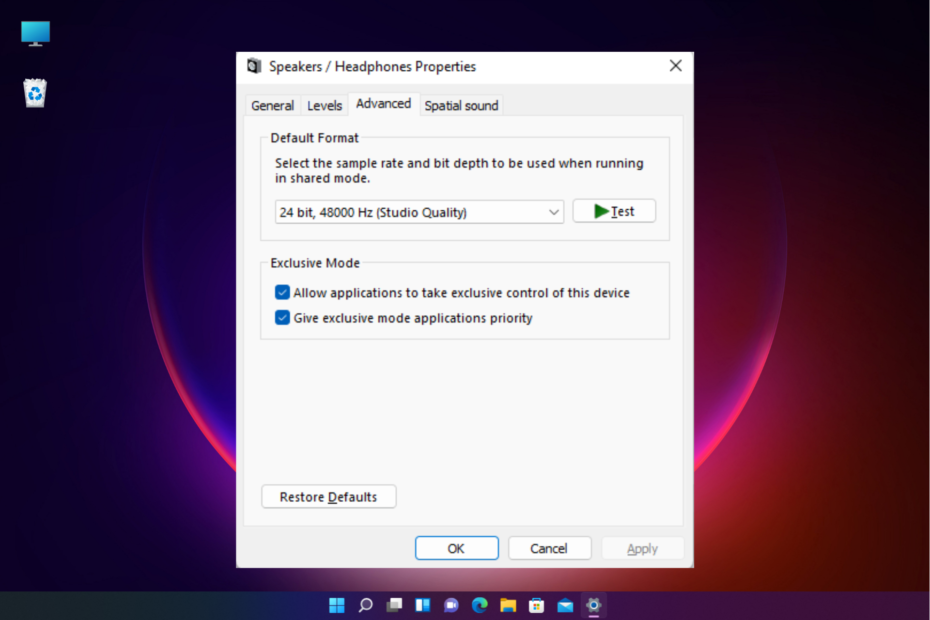
![Comment obtenir le son de l'ordinateur au téléviseur [Plusieurs façons]](/f/9c833f67f986728458bcccf1d33e0e6a.png?width=300&height=460)